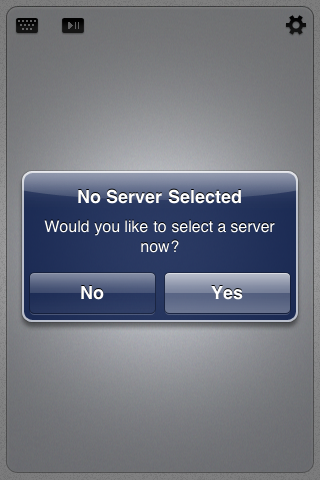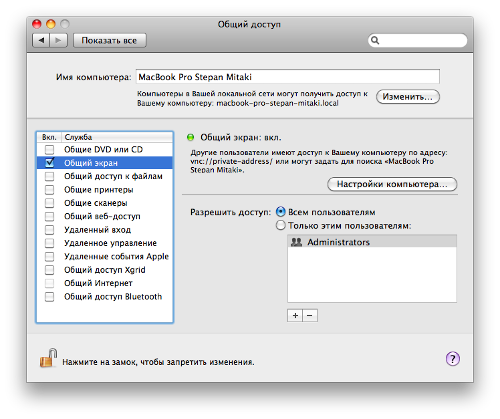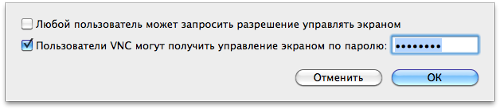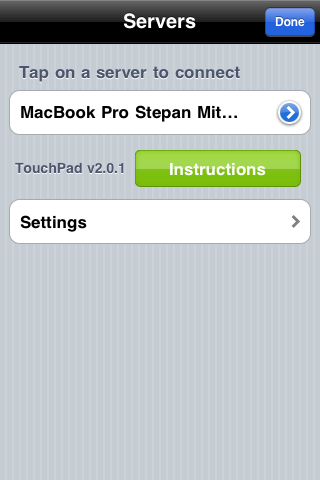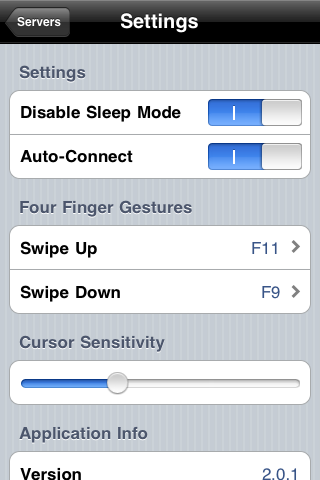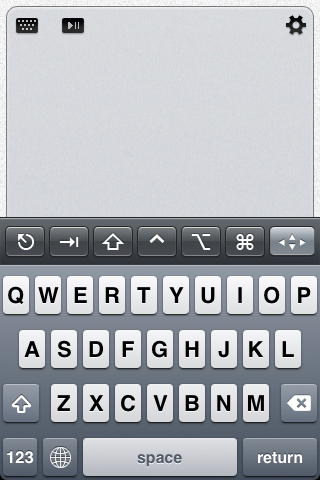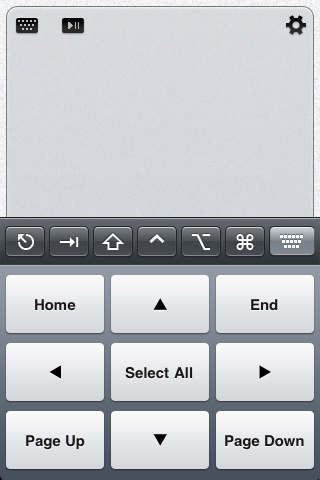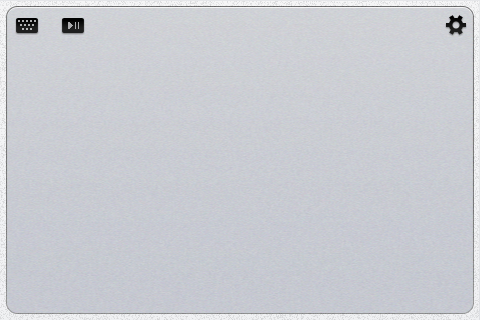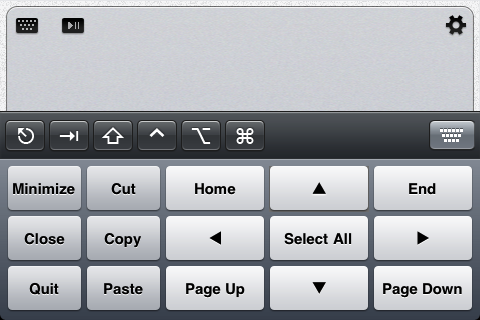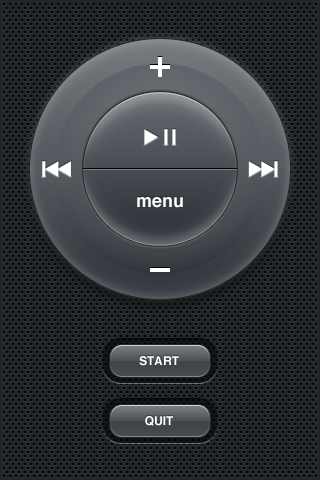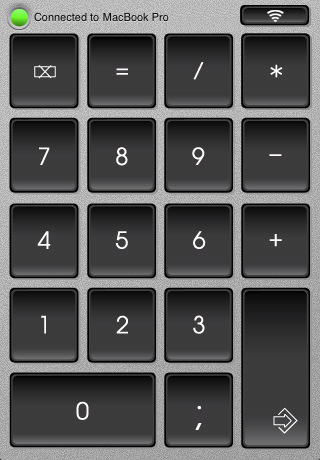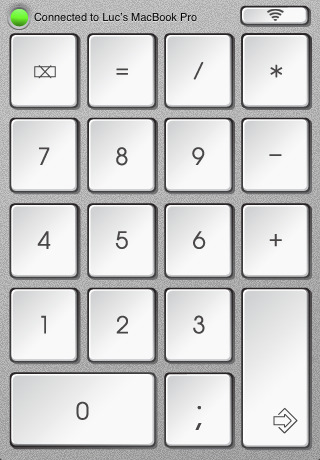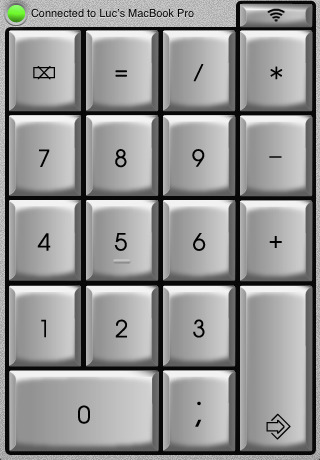Существует довольно большое количество программ, которые позволяют использовать айфон вместо мышки, какие-то программы предоставляют возможность управлять базовыми функциями на компьютере (выключить, начать воспроизведение и так далее). Для всех из них необходимо устанавливать дополнительное программное обеспечение на компьютер и постоянно держать его включённым, что, естественно, довольно неудобно и муторно. Приложение TouchPad, о котором сегодня пойдёт речь не требует установки никаких сторонних программ и позволяет выполнять огромнейшее количество операций на вашем компьютере.
Итак, что же позволяет делать приложение TouchPad (заранее оговорюсь, что на данный момент приложение поддерживает работу только с операционной системой Mac OS):
- Управление курсором мыши;
- Программа распознаёт клики и мультитач жесты (двух, трёх и четырёх пальцевые жесты);
- Специальные кнопки для управлением медиа (поддерживаются программы Front Row, Plex, Keynote и другие);
- Имеются системные кнопки (Ctrl, Option/Alt, Cmd, Shift, Tab, Esc);
- Поддержка горизонтального режима работы.
Самый интересный, пожалуй, именно второй пункт. Данная программа может полностью превратить экран вашего телефона в тачпад. Программа распознаёт клики, двойные клики и любые жесты. Вы можете перетаскивать файлы, окна, перемещаться между страницами (тремя пальцами влево или вправо), открывать Expose и многое-многое другое.
Как всё это использовать уже зависит от вас. К примеру, вы можете играть на большом компьютере сидя на удобном диване, выполнять какие-либо простые задачи не подходя к нему или, к примеру, полностью использовать айфон в качестве тачпада, если вы привыкли к таковому, а на настольном компьютере такого, естественно, нет.
При первом запуске программы вам, естественно, необходимо будет соединить его с вашим компьютером.
Итак, как это делается. Заходите в «Системные настройки» и переходите в раздел «Общий доступ».
Отмечаете галочкой пункт «Общий экран», выбираете опцию «Разрешить доступ всем пользователям». Затем нажимаете кнопку «Настройки компьютера».
Здесь необходимо ввести пароль, при вводе которого можно будет получить доступ к вашему экрану. Если вы не особо опасаетесь за безопасность, то пароль можно не вводить. После этого, в приложении на телефоне вы увидите свой компьютер.
Разумеется, для всего этого необходимо чтобы ваш телефон и компьютер были подключены к одной и той же Wi-Fi-сети. Однако, если Wi-Fi-соединения у вас нет, то TouchPad можно подключить к компьютеру через Bluetooth или даже USB. Но, возможно это лишь на айфонах 3G или 3GS, так как осуществляется это с помощью функции Internet Tethering (использование телефона в качестве модема), которая появилась в прошивке 3.0. Просто включаете режим модема (tethering) на айфоне и подключаете его к компьютеру (через Bluetooth или же по USB-кабелю). После этого вы сможете пользоваться приложением TouchPad точно так же, как если бы были подключены к Wi-Fi сети. Только не забывайте что в данном случае вы будете подключены к интернету через телефон и трафик может влететь вам в кругленькую сумму.
В настройках имеется четыре различных пункта, которые вы можете поменять/отключить.
- Disable Sleep Mode (Отключить режим сна);
- Auto-Connect (Автоматически подключаться при запуске приложения);
- Four-finger gestures (Четырёх-пальцевые жесты);
- Cursor Sensitivity (Чувствительность курсора).
Вот так выглядит главное окно TouchPad:
Клавиатуру можно отключить нажав крайнюю левую кнопку вверху. Всё серое пространство это тачпад, по которому вы спокойно может проводить пальцем. Как видите, над клавиатурой имеются системные клавиши (слева напрово: Esc, Tab, Shift, Ctrl, Alt/Option, Command). Вы можете использовать клавиатуру как для набора текста, так и для ввода различных клавиатурных сочетаний (к примеру, cmd+O для открытия файла).
Последняя кнопка справа позволяет открыть дополнительные кнопки управления.
Наверняка, многим будут очень полезны клавиши Home, End, Page Up и Page Down, которых обычно на маковских клавиатурах нет вовсе.
Приложение поддерживает работу в горизонтальном режиме, так что, при необходимости, можно положить телефон на бок и пользоваться несколько расширенной версией тачпада.
Причём, если в этом режиме включить отображение дополнительных клавиш, то вы заметите что их стало несколько больше.
В этом режиме добавляются кнопки управления окном: Minimaze (Свернуть окно), Close (Закрыть окно) и Quit (Выйти из приложения), а так же кнопки управления буфером обмена: Cut, Copy, Paste (Вырезать, копировать и вставить).
При нажатии средней кнопки вверху экрана на вашем айфоне появится пульт управления для различного медиа-контента.
Как уже говорилось, пульт работает с программами Front Row, Plex, Keynote и другими. В принципе, по идее, он должен работать с любой программой.
TouchPad в действии:
Вот в общем-то и всё, что можно рассказать про приложение TouchPad. Так же хотелось бы отметить программу NumPad, от тех же самых разработчиков. Эта программа представляет из себя всего-навсего цифровую клавиатуру.
Если на вашей текущей клавиатуре нет таковой, а для ваших задач она просто необходима, то просто скачиваете приложение и кладёте телефон рядом с ноутбуком или клавиатурой. Хотя, всё же, на мой взгляд, можно было бы и совместить эти две программы уж очень похожие функции они выполняют.
Скачать TouchPad в AppStore (1,99$)
Скачать NumPad в AppStore (1,99$)